
תוכן עניינים:
- מְחַבֵּר John Day [email protected].
- Public 2024-01-30 09:12.
- שונה לאחרונה 2025-01-23 14:46.
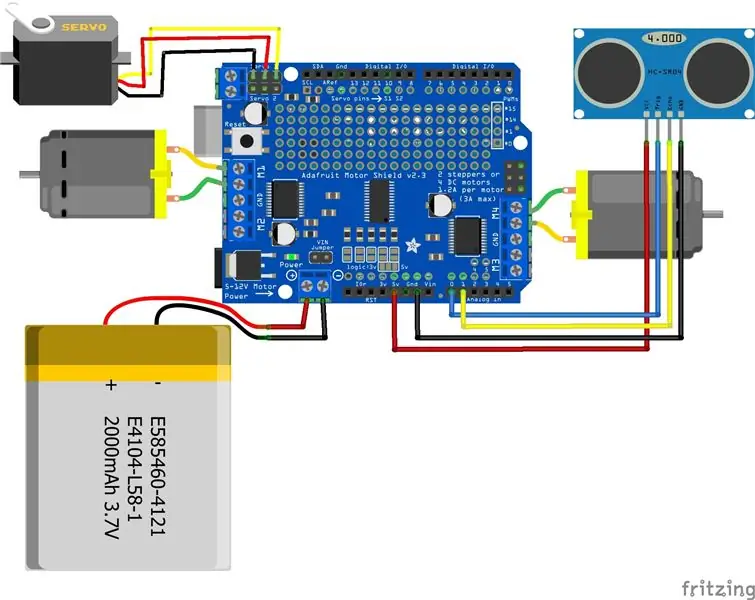

שלום,
אני יוצר arduino ובמדריך זה אני הולך להראות לך כיצד ליצור רובוט חכם באמצעות arduino
אם אהבת את ההדרכה שלי, שקול לתמוך בערוץ היוטיוב שלי בשם יצרנית הארדואינו
אספקה
דברים שתצטרך:
1) arduino uno
2) חיישן קולי
3) מנוע בו
4) גלגלים
5) מקלות גלידה
6) סוללה 9V
שלב 1: חיבורים

לאחר מכן, כאשר אתה מקבל את כל הציוד, עליך להתחיל לחבר את כל הדברים על פי תרשים המעגלים שניתן למעלה
שלב 2: הדבק את כל המרכיבים במקום
בסדר,
עכשיו חבר את כל הדברים במקום כפי שמוצג בתמונה למעלה
שלב 3: תכנות
עַכשָׁיו,
התחל לתכנת את הלוח עם הקוד הנתון להלן
// ARDUINO OBSTACLE HONYING CAR //// לפני העלאת הקוד עליך להתקין את הספרייה הדרושה // // AFMotor Library https://learn.adafruit.com/adafruit-motor-shield/library-install // // ספריית NewPing https://github.com/livetronic/Arduino-NewPing// // ספריית סרוו https://github.com/arduino-libraries/Servo.git // // להתקנת הספריות עבור לסקיצה >> כלול ספרייה >> הוסף קובץ. ZIP >> בחר את קבצי ה- ZIP שהורדו מהקישורים למעלה //
#לִכלוֹל
#לִכלוֹל
#לִכלוֹל
#הגדר TRIG_PIN A0
#הגדר ECHO_PIN A1 #הגדר MAX_DISTANCE 200
#define MAX_SPEED 150 // קובע את מהירות מנועי DC
#הגדר MAX_SPEED_OFFSET 20
סונאר NewPing (TRIG_PIN, ECHO_PIN, MAX_DISTANCE);
AF_DC מנוע מנוע 1 (1, MOTOR12_1KHZ);
// AF_DC מנוע מנוע 2 (2, MOTOR12_1KHZ); // AF_DC מנוע מנוע 3 (3, MOTOR34_1KHZ); AF_DC מנוע מנוע 4 (4, MOTOR34_1KHZ); סרוו מיסרבו;
בוליאני goesForward = false;
מרחק int = 100; int speedSet = 0;
הגדרת בטל () {
myservo.attach (10);
myservo.write (115); עיכוב (1000); distance = readPing (); עיכוב (100); distance = readPing (); עיכוב (100); distance = readPing (); עיכוב (100); distance = readPing (); עיכוב (100); }
לולאת חלל () {
int distanceR = 0; int distanceL = 0; עיכוב (40); if (מרחק <= 15) {moveStop (); עיכוב (100); moveBackward (); עיכוב (300); moveStop (); עיכוב (200); distanceR = lookRight (); עיכוב (300); distanceL = lookLeft (); עיכוב (300);
אם (מרחק R> = מרחק L)
{ פנה ימינה(); moveStop (); } אחר {turnLeft (); moveStop (); }} else {moveForward (); } distance = readPing (); }
int lookRight ()
{myservo.write (50); עיכוב (650); int distance = readPing (); עיכוב (100); myservo.write (115); מרחק החזרה; }
int lookLeft ()
{myservo.write (170); עיכוב (650); int distance = readPing (); עיכוב (100); myservo.write (115); מרחק החזרה; עיכוב (100); }
int readPing () {
עיכוב (70); int cm = sonar.ping_cm (); אם (cm == 0) {cm = 250; } ס מ להחזיר; }
void moveStop () {
motor1.run (שחרור); //motor2.run(RELEASE); //motor3.run(RELEASE); motor4.run (שחרור); } void moveForward () {
אם (! הולך קדימה)
{goesForward = true; motor1.run (קדימה); //motor2.run(קדימה); //motor3.run(קדימה); motor4.run (קדימה); עבור (speedSet = 0; speedSet <MAX_SPEED; speedSet += 2) // העלו לאט את המהירות כדי להימנע מהורדת הסוללות מהר מדי {motor1.setSpeed (speedSet); //motor2.setSpeed(speedSet); //motor3.setSpeed(speedSet); motor4.setSpeed (speedSet); עיכוב (5); }}}
void moveBackward () {
goesForward = false; motor1.run (אחורה); //motor2.run(בחזרה); //motor3.run(בחזרה); motor4.run (אחורה); עבור (speedSet = 0; speedSet <MAX_SPEED; speedSet += 2) // העלו לאט את המהירות כדי להימנע מהורדת הסוללות מהר מדי {motor1.setSpeed (speedSet); //motor2.setSpeed(speedSet); //motor3.setSpeed(speedSet); motor4.setSpeed (speedSet); עיכוב (5); }}
void turnRight () {
motor1.run (אחורה); //motor2.run(בחזרה); //motor3.run(קדימה); motor4.run (קדימה); עיכוב (350); motor1.run (קדימה); //motor2.run(קדימה); //motor3.run(קדימה); motor4.run (קדימה); } חלל turnLeft () {motor1.run (קדימה); //motor2.run(קדימה); //motor3.run(בחזרה); motor4.run (אחורה); עיכוב (350); motor1.run (קדימה); //motor2.run(קדימה); //motor3.run(קדימה); motor4.run (קדימה); }
מוּמלָץ:
עשה זאת בעצמך -- כיצד להכין רובוט עכביש שניתן לשלוט בו באמצעות סמארטפון באמצעות Arduino Uno: 6 שלבים

עשה זאת בעצמך || איך להכין רובוט עכביש שאפשר לשלוט בו באמצעות סמארטפון באמצעות Arduino Uno: בזמן ייצור רובוט עכביש אפשר ללמוד כל כך הרבה דברים על רובוטיקה. כמו לייצר רובוטים זה גם מבדר וגם מאתגר. בסרטון זה אנו הולכים להראות לכם כיצד לייצר רובוט עכביש, אותו נוכל להפעיל באמצעות הסמארטפון שלנו (Androi
כיצד להכין שעון אנלוגי ושעון דיגיטלי באמצעות רצועת לד באמצעות ארדואינו: 3 שלבים

כיצד להכין שעון אנלוגי ושעון דיגיטלי באמצעות רצועת לד באמצעות Arduino: היום נכין שעון אנלוגי & שעון דיגיטלי עם רצועת Led ומודול MAX7219 Dot עם Arduino. זה יתקן את הזמן עם אזור הזמן המקומי. השעון האנלוגי יכול להשתמש בפס LED ארוך יותר, כך שניתן לתלות אותו על הקיר כדי להפוך לאמנות עולם
רובוט ארדואינו עם מרחק, כיוון ותואר סיבוב (מזרח, מערב, צפון, דרום) נשלט על ידי קול באמצעות מודול Bluetooth ותנועת רובוט אוטונומית .: 6 שלבים

רובוט ארדואינו עם מרחק, כיוון ותואר סיבוב (מזרח, מערב, צפון, דרום) הנשלט על ידי קול באמצעות מודול Bluetooth ותנועת רובוט אוטונומית: מדריך זה מסביר כיצד להכין רובוט ארדואינו הניתן לכיוון בנדרש (קדימה, אחורה , שמאל, ימין, מזרח, מערב, צפון, דרום) נדרש מרחק בסנטימטרים באמצעות הפקודה הקולית. ניתן להזיז את הרובוט באופן אוטונומי
[רובוט ארדואינו] כיצד ליצור רובוט לכידת תנועה - רובוט אגודל - מנוע סרוו - קוד מקור: 26 שלבים (עם תמונות)
![[רובוט ארדואינו] כיצד ליצור רובוט לכידת תנועה - רובוט אגודל - מנוע סרוו - קוד מקור: 26 שלבים (עם תמונות) [רובוט ארדואינו] כיצד ליצור רובוט לכידת תנועה - רובוט אגודל - מנוע סרוו - קוד מקור: 26 שלבים (עם תמונות)](https://i.howwhatproduce.com/images/001/image-1599-93-j.webp)
[רובוט ארדואינו] כיצד ליצור רובוט לכידת תנועה | רובוט אגודל | מנוע סרוו | קוד מקור: רובוט אגודל. השתמש בפוטנציומטר של מנוע סרוו MG90S. זה מאוד כיף וקל! הקוד פשוט מאוד. זה בסביבות 30 קווים בלבד. זה נראה כמו לכידת תנועה. אנא השאר כל שאלה או משוב! [הוראה] קוד מקור https: //github.c
כיצד להכין רובוט כדורסל אוטונומי באמצעות IRobot ליצור כבסיס: 7 שלבים (עם תמונות)

איך להכין כדורסל אוטונומי לשחק רובוט באמצעות IRobot צור כבסיס: זהו הערך שלי לאתגר iRobot Create. החלק הכי קשה בכל התהליך הזה בשבילי היה להחליט מה הרובוט עומד לעשות. רציתי להדגים את התכונות המגניבות של ה- Create, תוך הוספה של קצת רובו. כולי
